باستخدام هذا الخيار، يمكنك تغيير حجم خط علامات التبويب كنسبة مئوية. يمكنك الاختيار بين نسب مختلفة (على سبيل المثال 100%، 110%، 120%) لتكييف سهولة قراءة محتوى علامة التبويب ووضوحها مع احتياجاتك الفردية.
لتفعيل هذا الخيار، تحقق من القائمة.:
◀ Menü ◀ إضافات ◀ الخط ◀ الألسنة
◀ **مزايا حجم الخط القابل للتخصيص في علامات تبويب مستكشف ملفات Q-Dir**
◀ **أمثلة لسيناريوهات الاستخدام:**
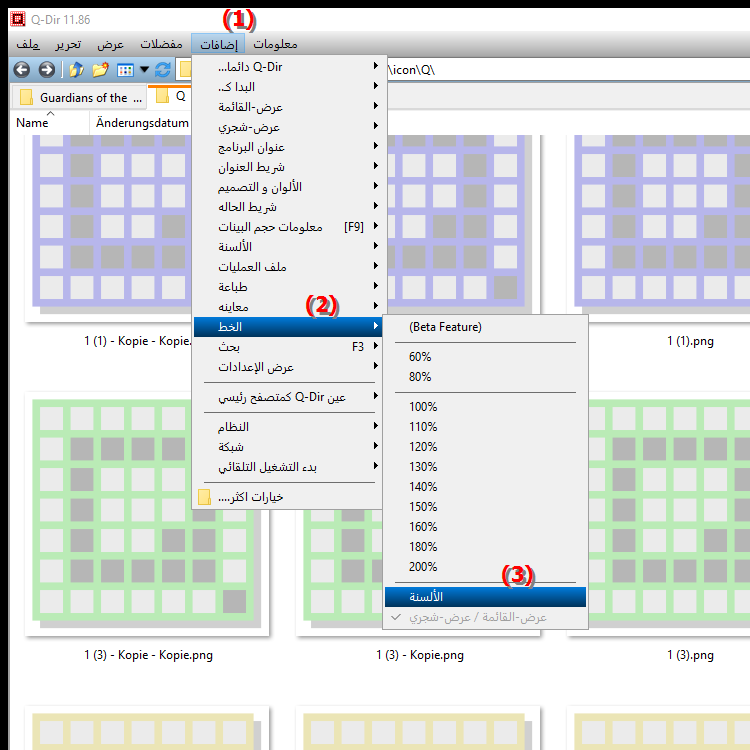
**مزايا حجم الخط القابل للتخصيص في علامات تبويب مستكشف ملفات Q-Dir**
يزيد حجم الخط القابل للتخصيص في علامات التبويب من سهولة القراءة ويحسن سهولة الاستخدام. تتيح لك هذه الميزة تخصيص عرض المحتوى وفقًا لتفضيلاتك الشخصية، مما يخلق بيئة عمل أكثر متعة.
◀ أهم 10 أسئلة للمستخدم مع إجابات حول ضبط حجم الخط في علامات تبويب مستكشف الملفات على نظام التشغيل Windows:
**أمثلة لسيناريوهات الاستخدام:**
- عند فتح عدة علامات تبويب ويجب أن يكون المحتوى مرئيًا في لمحة واحدة.
- للمستخدمين الذين يحتاجون إلى خط أكبر للعمل دون إجهاد.
- عند استخدامه على أجهزة ذات أحجام أو دقة شاشة مختلفة لضمان سهولة القراءة دائمًا.
أهم 10 أسئلة للمستخدم مع إجابات حول ضبط حجم الخط في علامات تبويب مستكشف الملفات على نظام التشغيل Windows:
1. سؤال: كيف يمكنني ضبط حجم الخط في علامات تبويب Quad File Explorer Q-Dir في Windows لتحسين إمكانية القراءة ؟
- الإجابة: يمكنك ضبط حجم الخط في علامات التبويب الموجودة في قائمة E&xtras / Font / Tab-s في Q-Dir بالنسبة المئوية. تسمح لك النسب المئوية المختلفة مثل 100% أو 110% أو 120% بضبط العرض وفقًا لاحتياجاتك، مما يجعل المحتوى أكثر قابلية للقراءة وتحسين الوضوح في File Explorer.
2. سؤال: هل يمكنني تخصيص حجم خط علامة التبويب في Windows Q-Dir، وكيف يساعدني ذلك مقارنة بمستكشف الملفات العادي؟
- الإجابة: نعم، في Q-Dir يمكنك ضبط حجم خط علامة التبويب بشكل فردي عبر E&xtras / Font / Tab-s. على عكس مستكشف ملفات Windows العادي، يقدم Q-Dir خيارًا قابلاً للتخصيص يسمح بتنقل أكثر سهولة في الاستخدام، خاصة عندما تكون العديد من علامات التبويب مفتوحة أو يفضل الخط الأكبر.
3. السؤال: لماذا يجب علي ضبط حجم الخط في علامات التبويب Q-Dir في وضع File Explorer؟
- الإجابة: يؤدي ضبط حجم خط علامة التبويب في Q-Dir إلى تحسين إمكانية القراءة بشكل كبير. إذا كان لديك العديد من المجلدات والملفات المفتوحة في علامات تبويب متعددة، فإن استخدام حجم خط أكبر يمكن أن يضمن بقاء جميع المعلومات مرئية في لمحة واحدة دون إجهاد عينيك.
4. سؤال: هل يوفر Quad File Explorer Q-Dir ميزة تخصيص خط علامة التبويب التي لا يوفرها Windows File Explorer؟
- الإجابة: نعم، على عكس Windows File Explorer، يوفر Quad File Explorer Q-Dir خيار ضبط حجم الخط مباشرة في علامات التبويب. تتيح لك هذه الميزة، الموجودة ضمن E&xtras/Font/Tab-s، زيادة حجم الخط بشكل فردي حتى 120% لتخصيص الواجهة الخاصة بك كيفما تشاء.
5. سؤال: كيف يمكنني جعل تسميات علامات التبويب تظهر أصغر أو أكبر في Windows Q-Dir؟
- الإجابة: في Q-Dir لنظام التشغيل Windows، يمكن تعديل حجم خط علامة التبويب بسهولة عبر E&xtras / Font / Tab-s. حدد حجم النسبة المئوية هنا (على سبيل المثال، 90%، 100%، 120%) لجعل تسميات علامات التبويب أصغر أو أكبر كما تريد تمامًا.
6. سؤال: ما هي مزايا تخصيص حجم الخط في علامات التبويب Q-Dir مقارنة بمستكشف ملفات Windows العادي؟
- الإجابة: في مستكشف الملفات الرباعي Q-Dir، يمكنك ضبط حجم خط علامة التبويب بمرونة، مما يتميز بزيادة الوضوح ودعم العمل المريح. هذه الميزة غير متوفرة مباشرة في Windows File Explorer وهي مفيدة بشكل خاص إذا كنت تدير الكثير من الملفات أو تعمل على شاشة صغيرة.
7. سؤال: هل هناك مواقف معينة يكون فيها خط علامة التبويب الأكبر حجمًا في Q-Dir مفيدًا، على سبيل المثال. ب. عند العمل مع علامات تبويب متعددة في File Explorer؟
- الإجابة: نعم، يعد خط علامات التبويب الأكبر مفيدًا بشكل خاص إذا كان لديك العديد من علامات التبويب المفتوحة في مستكشف الملفات الرباعي Q-Dir وتحتاج إلى التقاط المعلومات بسرعة. يمكنك ضبط حجم الخط في علامات التبويب عبر E&xtras / Font / Tab-s لتحسين النظرة العامة والعثور على طريقك بسهولة أكبر.
8. سؤال: هل يمكنني تغيير حجم خط علامة التبويب في Q-Dir بغض النظر عن النظام وكيف يعمل؟
- الإجابة: في مستكشف الملفات الرباعي Q-Dir، يكون حجم خط علامة التبويب قابلاً للتخصيص، بشكل مستقل عن أحجام خطوط نظام Windows. في قائمة E&xtras / Font / Tab-s، يمكنك تحديد الحجم المناسب، مما يمنحك عرضًا أكثر تخصيصًا ويكمل خيارات Windows File Explorer القياسية.
9. السؤال: ما هي فوائد ضبط نسبة حجم الخط في Q-Dir لمستخدمي Windows ذوي الرؤية المحدودة؟
- الإجابة: يعد ضبط حجم الخط في Q-Dir بمثابة مساعدة قيمة لمستخدمي Windows الذين يعانون من إعاقات بصرية. يعمل خط علامة التبويب الأكبر حجمًا على جعل File Explorer أكثر نظافة وتسهيل رؤية المعلومات المهمة دون الحاجة إلى برامج إضافية أو تحديث النظام.
10. سؤال: هل يمكنني ضبط حجم الخط في علامات تبويب Q-Dir على نظام Windows للعمل بشكل مثالي على الشاشات الكبيرة أو الصغيرة؟
- الجواب: بالتأكيد! يتيح لك خيار E&xtras / Font / Tab-s في Q-Dir ضبط حجم الخط وفقًا لحجم الشاشة. يعد هذا مفيدًا بشكل خاص للشاشات الكبيرة حيث قد يكون من الصعب قراءة الخط الأصغر، أو للشاشات الصغيرة حيث يسمح الخط الأكبر برؤية عامة أفضل.
Keywords: ترجمة، نسبة مئوية، حجم الخط، نسب مئوية، متنوع، فردي، احتياجات، يمكن، مستكشف، سهولة القراءة، موقف، شرح، تكيف، خيار، هذا، سؤال، تغيير، تكيف، اختيار، محتوى، وضوح , Windows 10, 11, 12, 7, 8.1